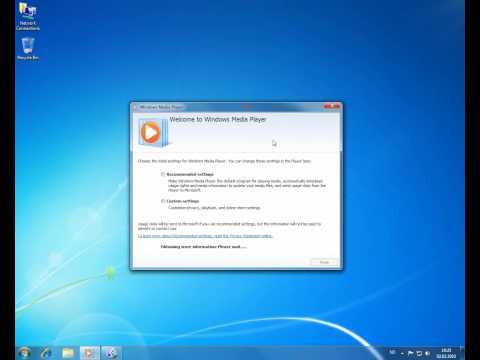trình duyệt web IE có thể không đề nghị nhớ mật khẩu của bạn nếu trước đây bạn từ chối lưu mật khẩu bằng cách nhấp vào “ Không ”Trong lời nhắc, khi tính năng tự động hoàn tất được bật. Điều này là do, bạn đã chọn Không, từ khóa này "Không" được lưu trữ dưới dạng mục nhập trong Danh sách Mật khẩu. Từ 'Không' hoặc dữ liệu được lưu trữ dưới dạng danh sách vì bạn có thể có nhiều hơn một cặp tên người dùng / mật khẩu cho một trang nhất định.

Buộc Internet Explorer lưu mật khẩu
Chạy Regedit và điều hướng đến khóa sau:
HKCUSoftwareMicrosoftInternet ExplorerIntelliFormsStorage2
Xem ngăn bên trái> chọn Bộ nhớ2 > Nhấp vào Tệp> Xuất> Lưu khóa vào vị trí an toàn SavedPassword.reg. Bạn sẽ cần nó sau này.
Bây giờ trong ngăn bên phải, chọn tất cả các giá trị & nhấp vào Xóa.
Bây giờ trong IE, hãy truy cập trang web có mật khẩu bạn muốn lưu. Điền thông tin của bạn và sau đó nhấp để gửi dữ liệu. Bây giờ khi IE hỏi xem nó có nên nhớ mật khẩu của bạn không, hãy bấm Có.
Quay lại Registry Editor. Nhấp vào Tệp> Nhập> Chọn tệp bạn đã lưu dưới dạng SavedPassword.reg> Nhấp vào Mở để hợp nhất dữ liệu đã lưu vào sổ đăng ký.
Bằng cách này, bạn cũng sẽ lưu mật khẩu đã lưu trước đó của mình cũng như mật khẩu bạn vừa tạo.
Internet Explorer 10 và sau này Windows 8 thay đổi mọi thứ một chút. Trong Windows 8 với IE10 trở lên, IE không còn lưu trữ mật khẩu được mã hóa trong sổ đăng ký; chúng được lưu trữ trong Trình quản lý thông tin xác thực mà bạn có thể tìm thấy bằng cách nhập Quản lý thông tin đăng nhập web trong hộp tìm kiếm của Màn hình bắt đầu; nó sẽ nằm trong phần Cài đặt. Tuy nhiên, màn hình này không hiển thị bất kỳ mục nhập “Không có mật khẩu nào được lưu và không yêu cầu”.
Bạn có thể đọc thêm về quản lý mật khẩu trong Internet Explorer bằng Trình quản lý thông tin xác thực.
Đăng cập nhật và được chuyển từ WinVistaClub.
Bài viết liên quan:
- Cách làm cho trình duyệt hiển thị mật khẩu đã lưu trong văn bản thay vì dấu chấm
- Quản lý mật khẩu miễn phí tốt nhất cho Windows 10/8/7
- Tấn công Brute Force - Định nghĩa và ngăn ngừa
- Khôi phục hoặc quên mật khẩu Internet Explorer bằng IE PassView
- Quản lý mật khẩu trong Internet Explorer bằng Trình quản lý thông tin xác thực